Как добавить электронную подпись в форму
Опубликовано: 2022-08-05Хотите добавить электронную подпись в свою форму в WordPress?
Сбор электронных подписей может помочь вам избежать печати форм или добавления изображения собственноручной подписи в онлайн-форму с помощью сторонних инструментов.
Это руководство покажет вам простое решение для добавления электронной подписи в ваши формы.
Какие формы можно подписывать электронной подписью?
Вы можете собирать электронные подписи на всех своих формах, включая бизнес, недвижимость, трудовые договоры, приказы, контракты и формы заявлений.
Электронная подпись — это цифровая альтернатива собственноручной подписи. Электронные подписи являются более безопасными и надежными вариантами подписи для онлайн-аутентификации, чем письменные подписи.
Подписание форм электронными подписями — лучший способ отказаться от бумажных документов, улучшить рабочий процесс и обеспечить бесперебойную работу с клиентами.
С WPForms вы можете выбрать из более чем 400 готовых к использованию шаблонов или создать новую форму и добавить к ним функциональные возможности цифровых подписей с помощью аддона WPForms Signature.
Как добавить электронную подпись в форму
Вам необходимо установить надстройку WPForms Signature, чтобы начать собирать цифровые подписи. Он прост в настройке и не требует каких-либо технических навыков.
Выполните следующие шаги, чтобы добавить электронную подпись в форму в WordPress:
В этой статье
- Какие формы можно подписывать электронной подписью?
- Шаг 1: Установите плагин WPForms
- Шаг 2: Установите и активируйте надстройку подписи WPForms
- Шаг 3: выберите шаблон контактной формы
- Шаг 4. Добавьте и настройте поле подписи в форму
- Шаг 5: опубликуйте контактную форму с электронной подписью
Шаг 1: Установите плагин WPForms
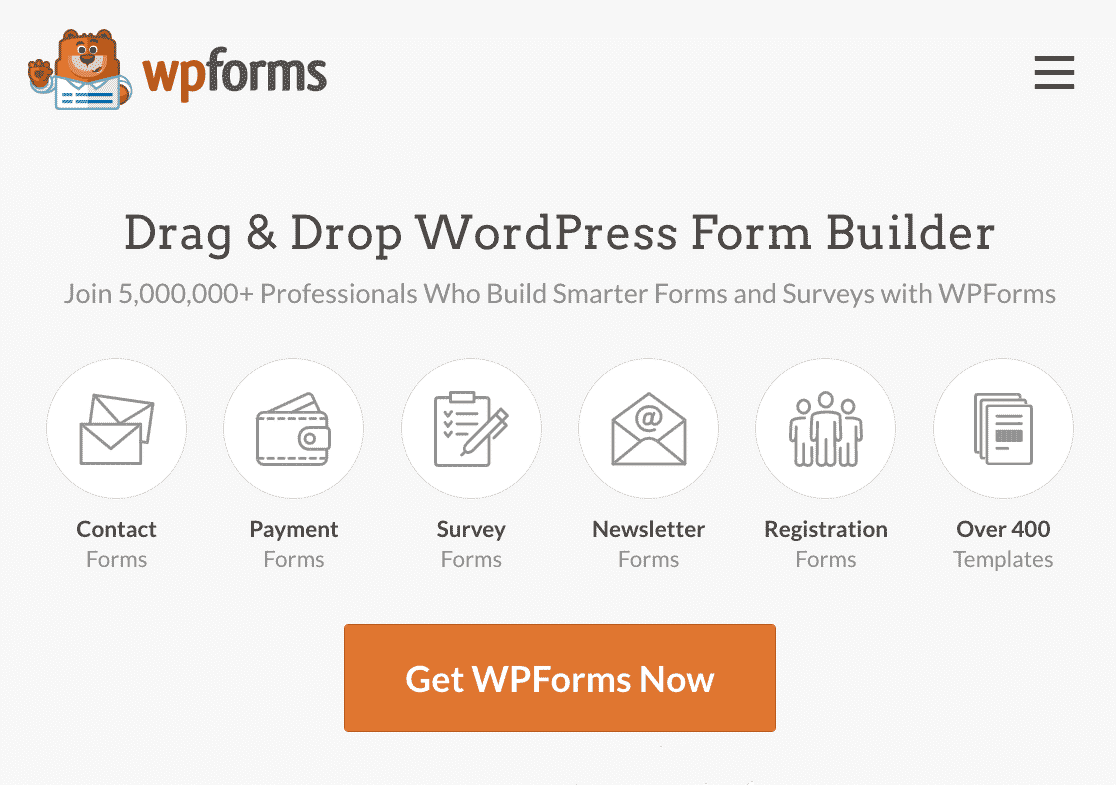
WPForms — лучший плагин для создания онлайн-форм для WordPress для сбора электронных подписей в ваших формах. Благодаря его расширенным функциям вы можете создавать всевозможные формы WordPress и захватывать с ними цифровые подписи.
Давайте сначала загрузим и установим плагин WPForms на ваш сайт WordPress. Следуйте пошаговому руководству по установке плагина в WordPress, чтобы узнать, как установить плагин.
Обязательно получите лицензию WPForms Pro, потому что она включает надстройку Signature, основную функцию, которая нам понадобится в этом руководстве.
Шаг 2: Установите и активируйте надстройку подписи WPForms
После установки плагина WPForms перейдите в раздел WPForms » Addon на панели инструментов WordPress, чтобы установить надстройку подписи WPForms.
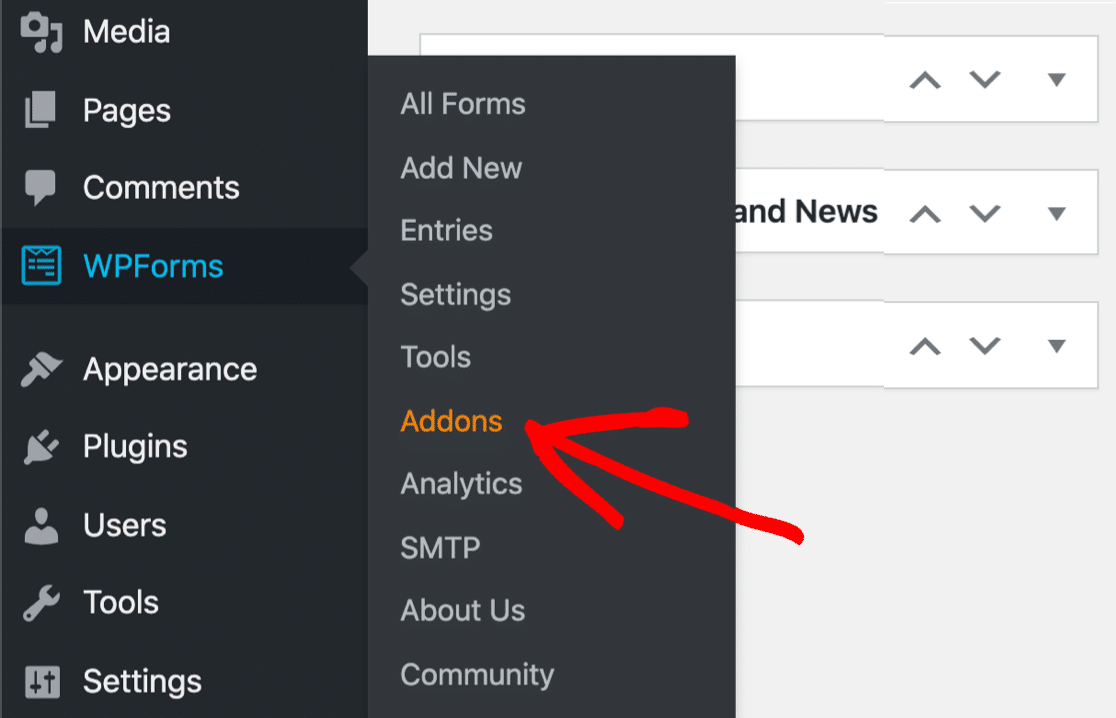
Сначала найдите надстройку подписи в поле поиска на странице надстройки WPForms.
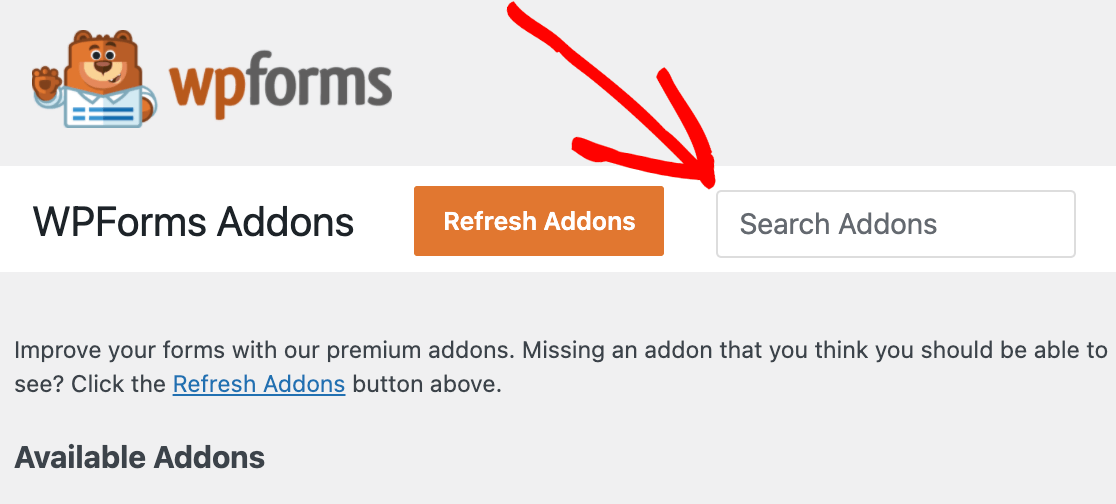
Когда надстройка подписи появится на вашем экране, нажмите кнопку « Установить надстройку » под ней.
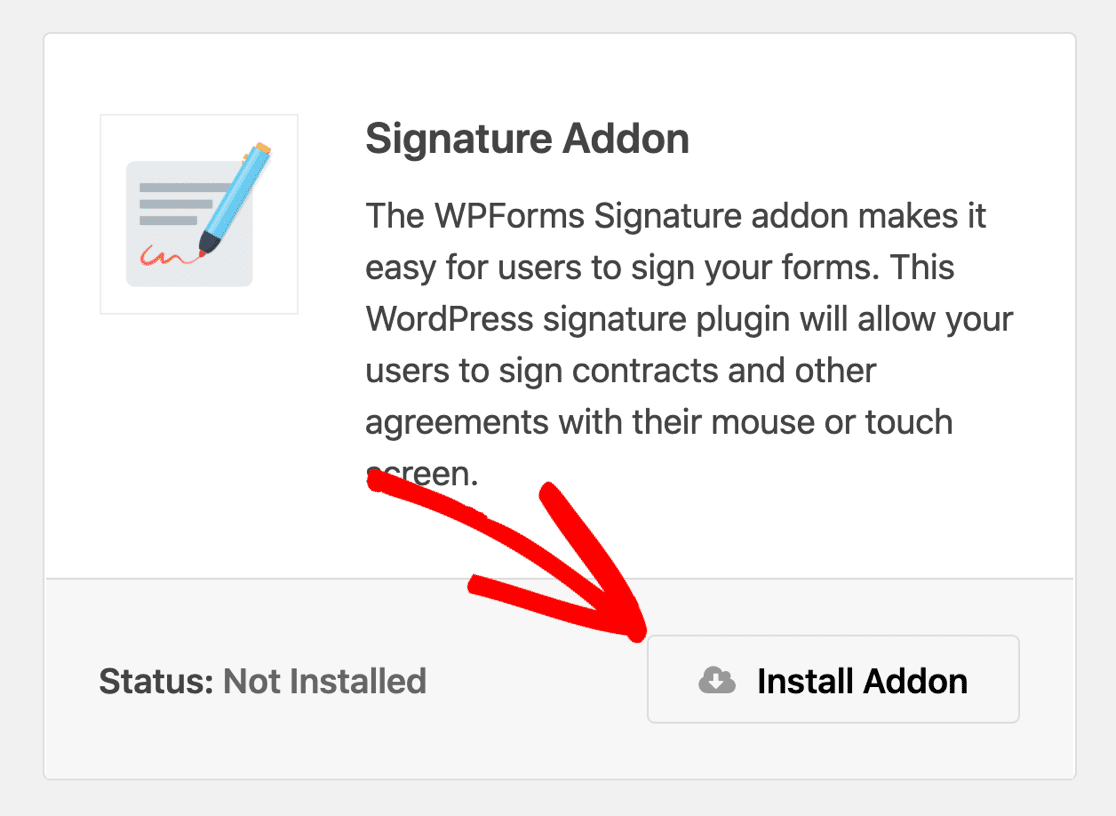
После завершения установки активируйте надстройку подписи.
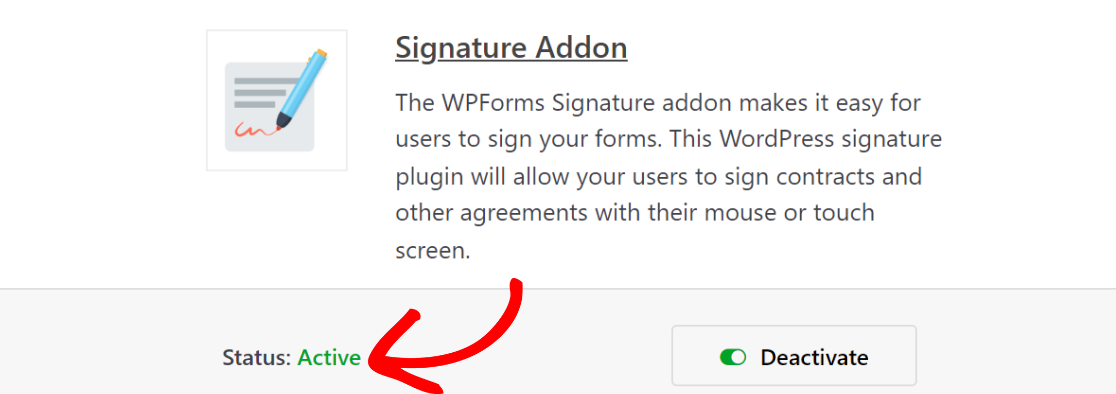
Теперь вы готовы добавить электронную подпись в свою форму в WordPress.
Шаг 3: выберите шаблон контактной формы
После установки аддона WPForms пришло время создать простую контактную форму, куда вы сможете добавить электронную подпись.
Если вам нужна помощь, вы можете ознакомиться с этим руководством о том, как создать простую контактную форму в WordPress.
В WPForms есть более 400 шаблонов форм. В этом уроке мы будем использовать простую контактную форму, доступную в библиотеке шаблонов.
Чтобы получить шаблон формы из библиотеки, перейдите в WPForms »Добавить новый.
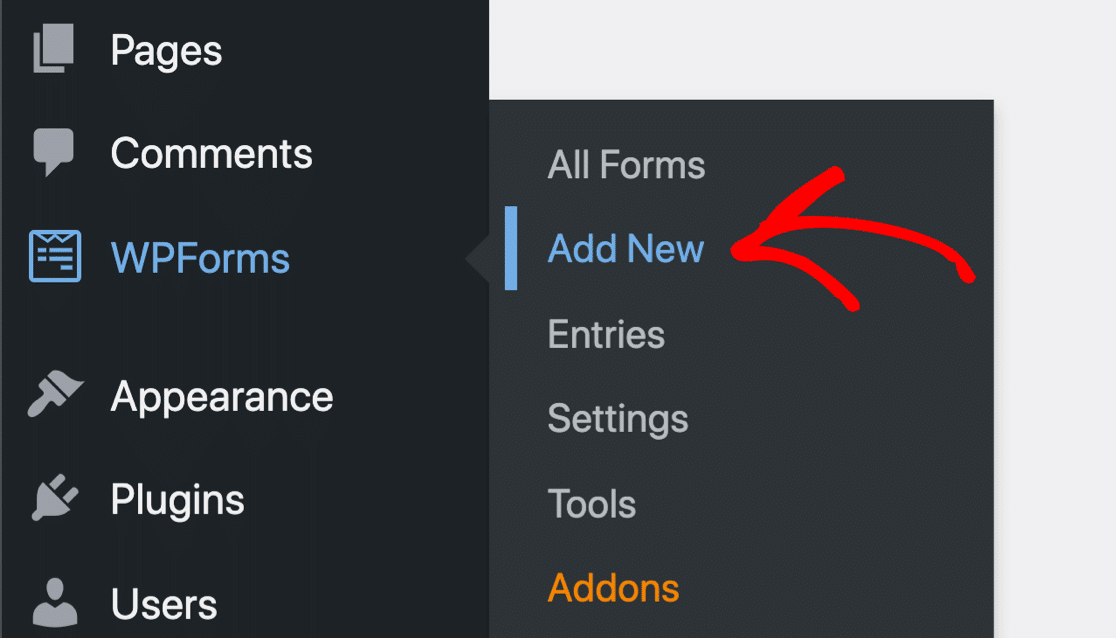
Найдите простую контактную форму в строке поиска в меню настройки и нажмите кнопку « Использовать шаблон ».
Вы также можете дать имя своей форме, введя заголовок формы в поле «Назовите форму».
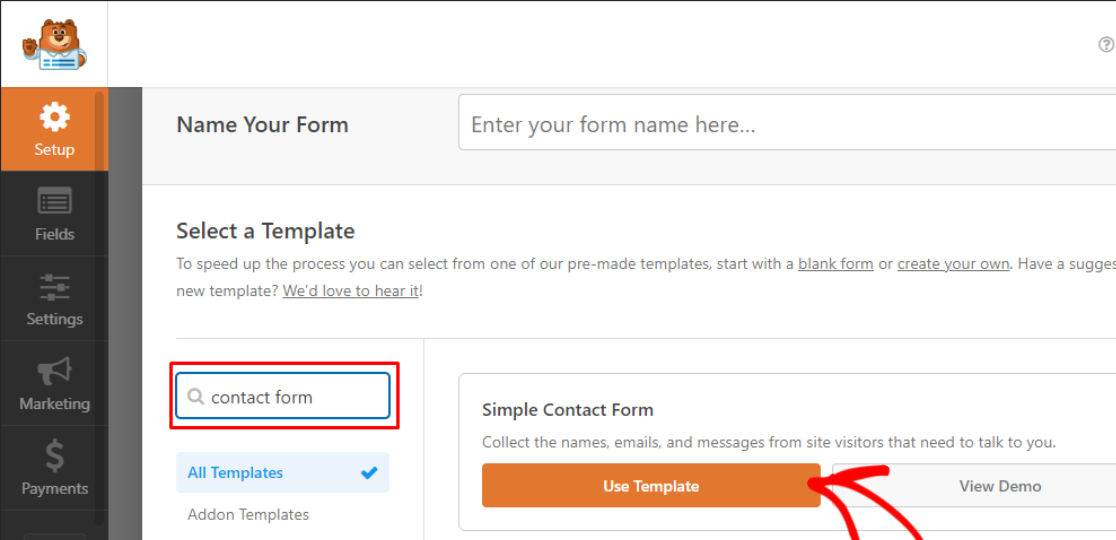
WPForms создаст простую контактную форму. В эту форму вы можете добавить дополнительные поля формы, используя конструктор форм перетаскивания WPForms, и настроить его в соответствии с вашими потребностями.
Далее мы добавим поле подписи в вашу форму.
Шаг 4. Добавьте и настройте поле подписи в форму
Вы найдете поле «Подпись» в разделе «Причудливые поля» в левой части конструктора форм.
Перетащите поле « Подпись » в область предварительного просмотра, чтобы добавить его в форму.
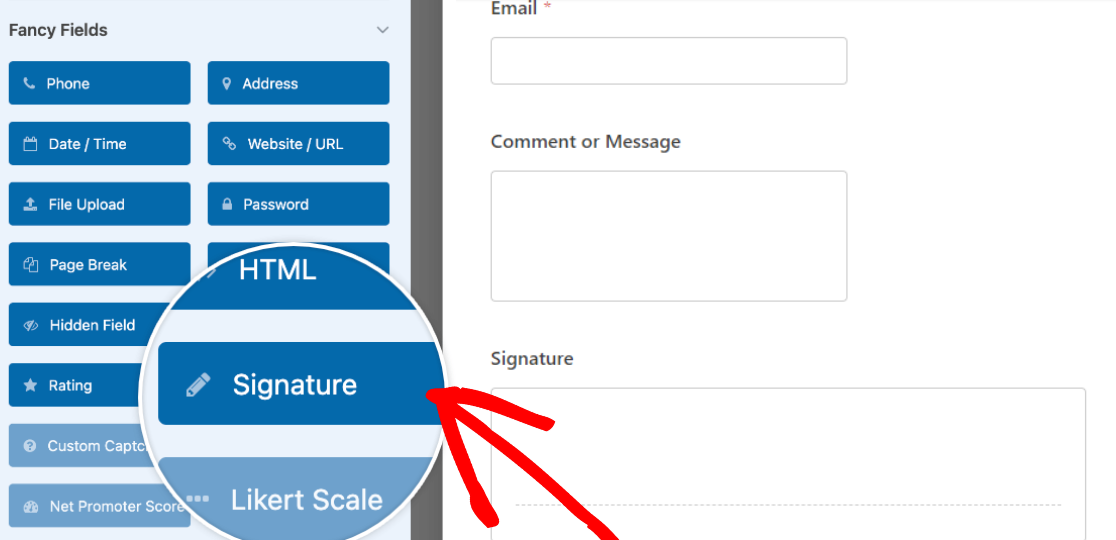
Нажмите на поле « Подпись » после того, как перетащите его в область формы, чтобы изменить его метку, описание, цвет чернил и многое другое.
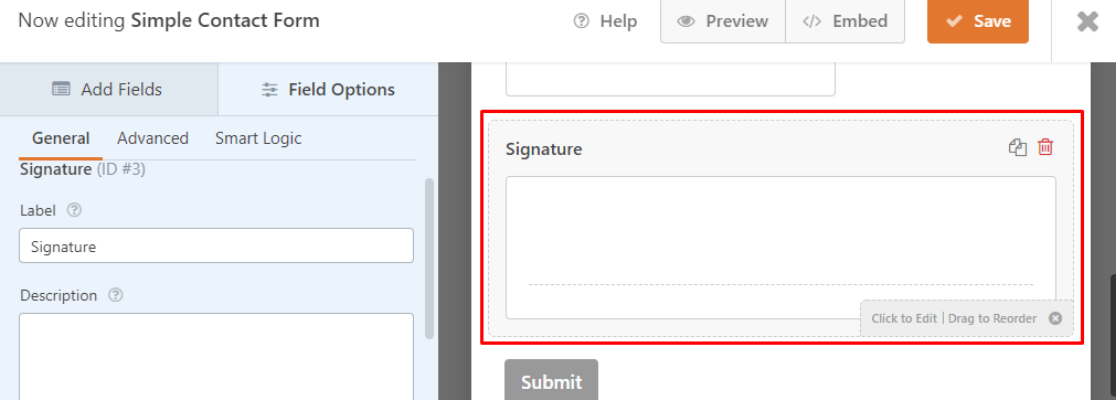

В разделе «Дополнительно» вы можете изменить цвет чернил электронной подписи.
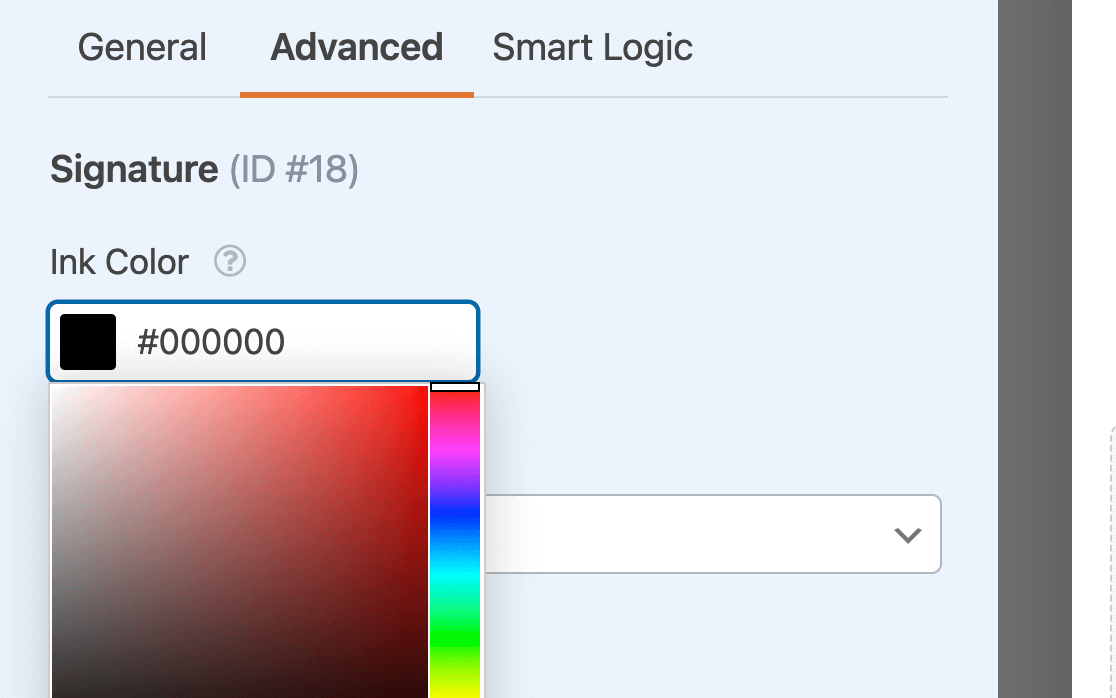
Затем нажмите кнопку « Сохранить » в правом верхнем углу экрана, чтобы сохранить внесенные изменения.
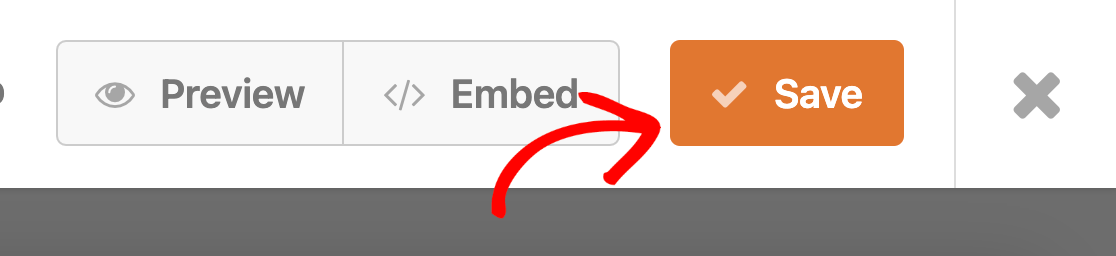
На последнем этапе мы опубликуем вашу контактную форму с электронной подписью на вашем сайте WordPress.
Шаг 5: опубликуйте контактную форму с электронной подписью
С WPForms очень легко встроить контактную форму на ваш сайт WordPress.
Чтобы добавить контактную форму на сайт WordPress, нажмите кнопку « Встроить » в окне конструктора форм.
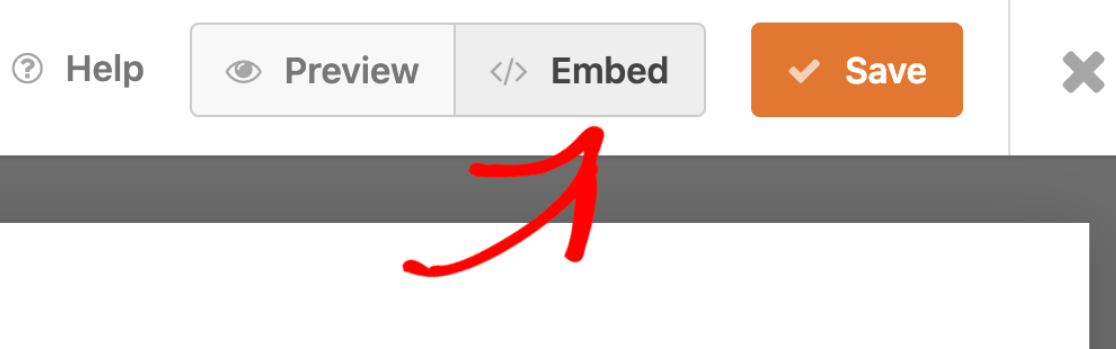
Далее появится диалоговое окно. Здесь у вас есть возможность добавить форму на новую или существующую страницу.
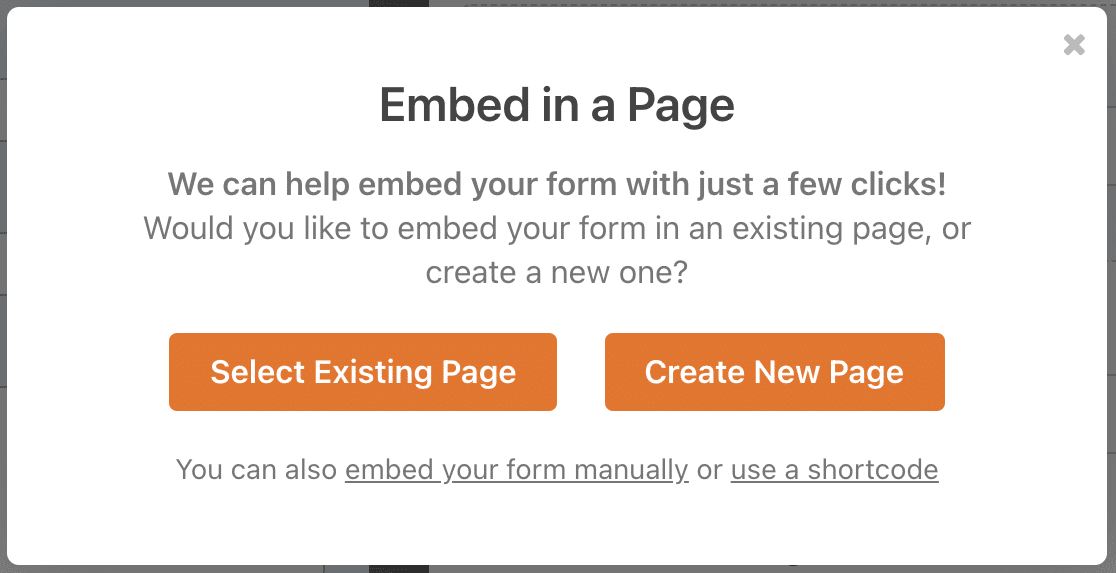
Мы покажем вам оба способа добавления контактной формы с электронной подписью на ваш сайт WordPress.
Во-первых, давайте добавим форму на новую страницу. Нажмите « Создать новую страницу » и дайте имя вашей новой странице.
Нажмите «Поехали», чтобы создать новую страницу с контактной формой, которая собирает электронные подписи на вашем сайте.
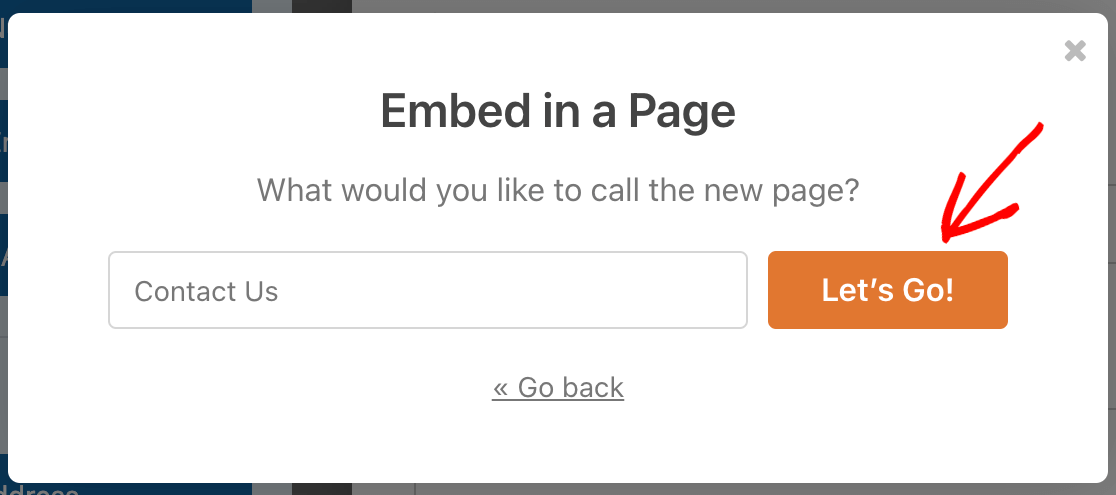
Наконец, нажмите кнопку « Опубликовать » в правом верхнем углу экрана, чтобы поделиться своей контактной формой с функцией электронной подписи на вашем сайте WordPress.
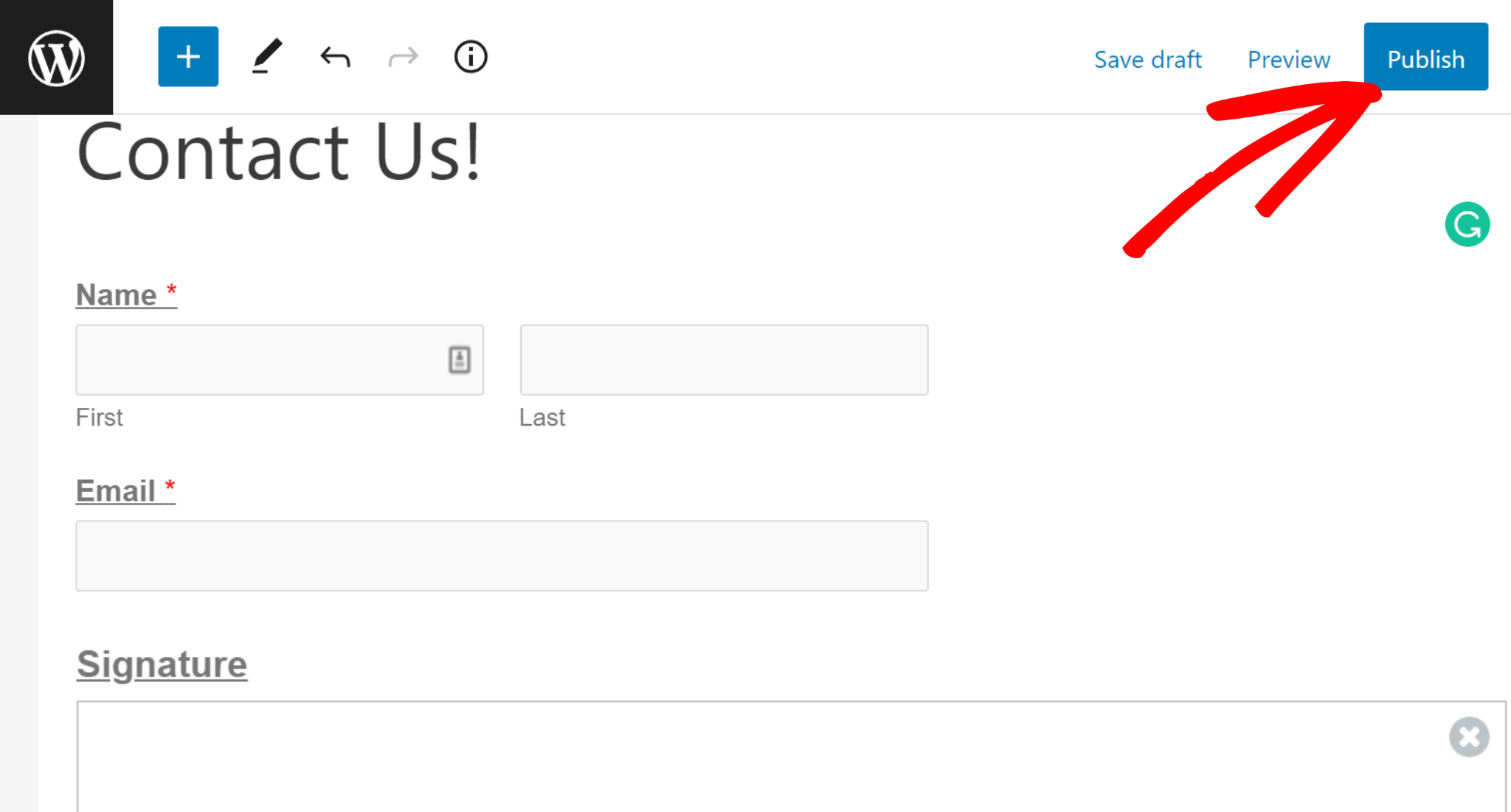
Если вы хотите добавить контактную форму на существующую страницу, нажмите « Выбрать существующую страницу » на экране «Параметры встраивания».
Затем вы можете выбрать страницу, на которую вы хотите встроить форму, используя раскрывающееся меню.
Выбрав свою страницу, нажмите «Поехали» . Он перенаправит вас в редактор блоков, где вы сможете встроить свою контактную форму с электронной подписью.
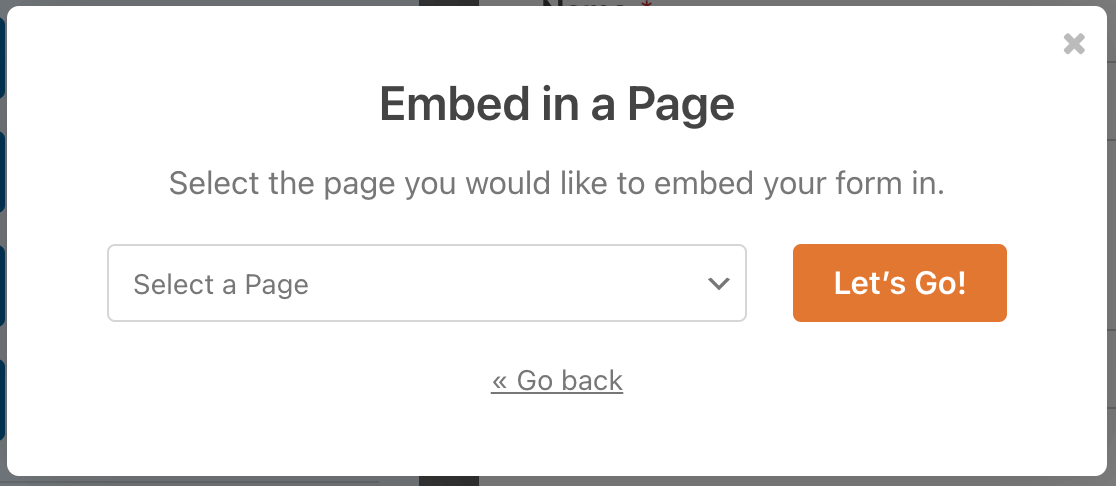
На странице редактирования страницы щелкните значок плюса (+) в верхнем левом углу экрана, найдите WPForms в разделе виджетов и щелкните по нему.
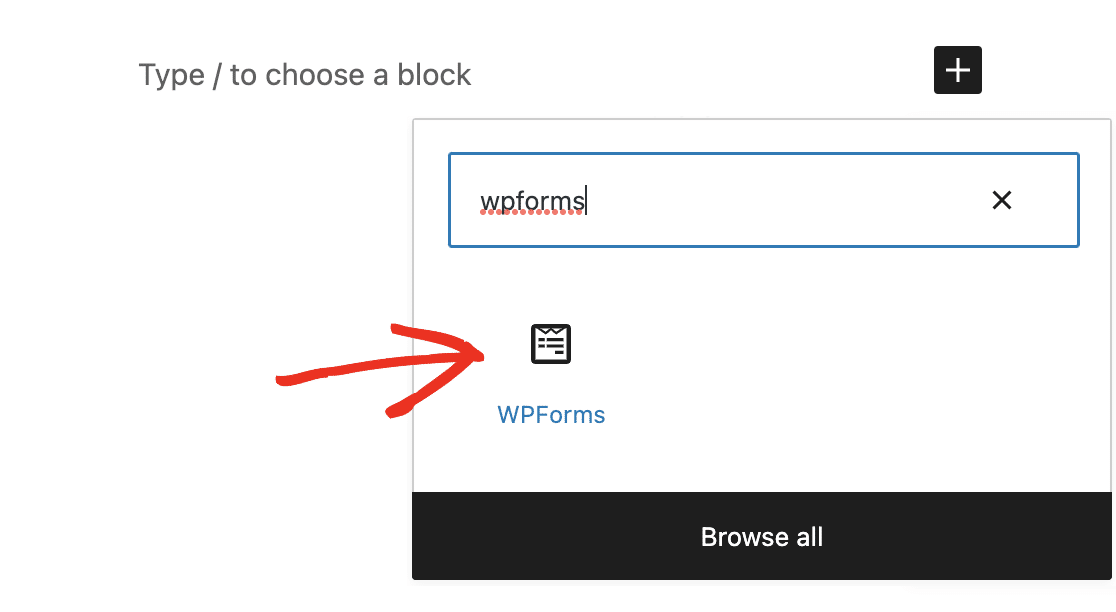
Теперь выберите свою форму в раскрывающемся разделе.
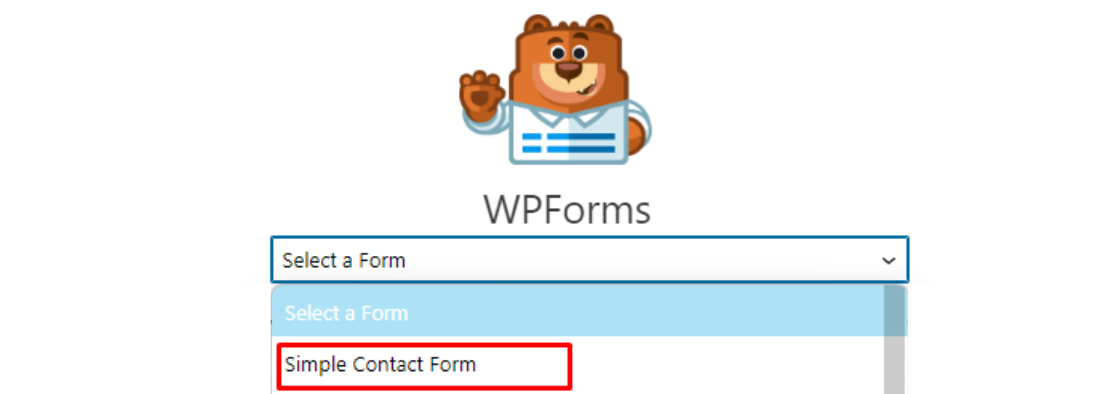
Затем нажмите кнопку « Обновить » в правом верхнем углу экрана, чтобы сохранить изменения на странице.
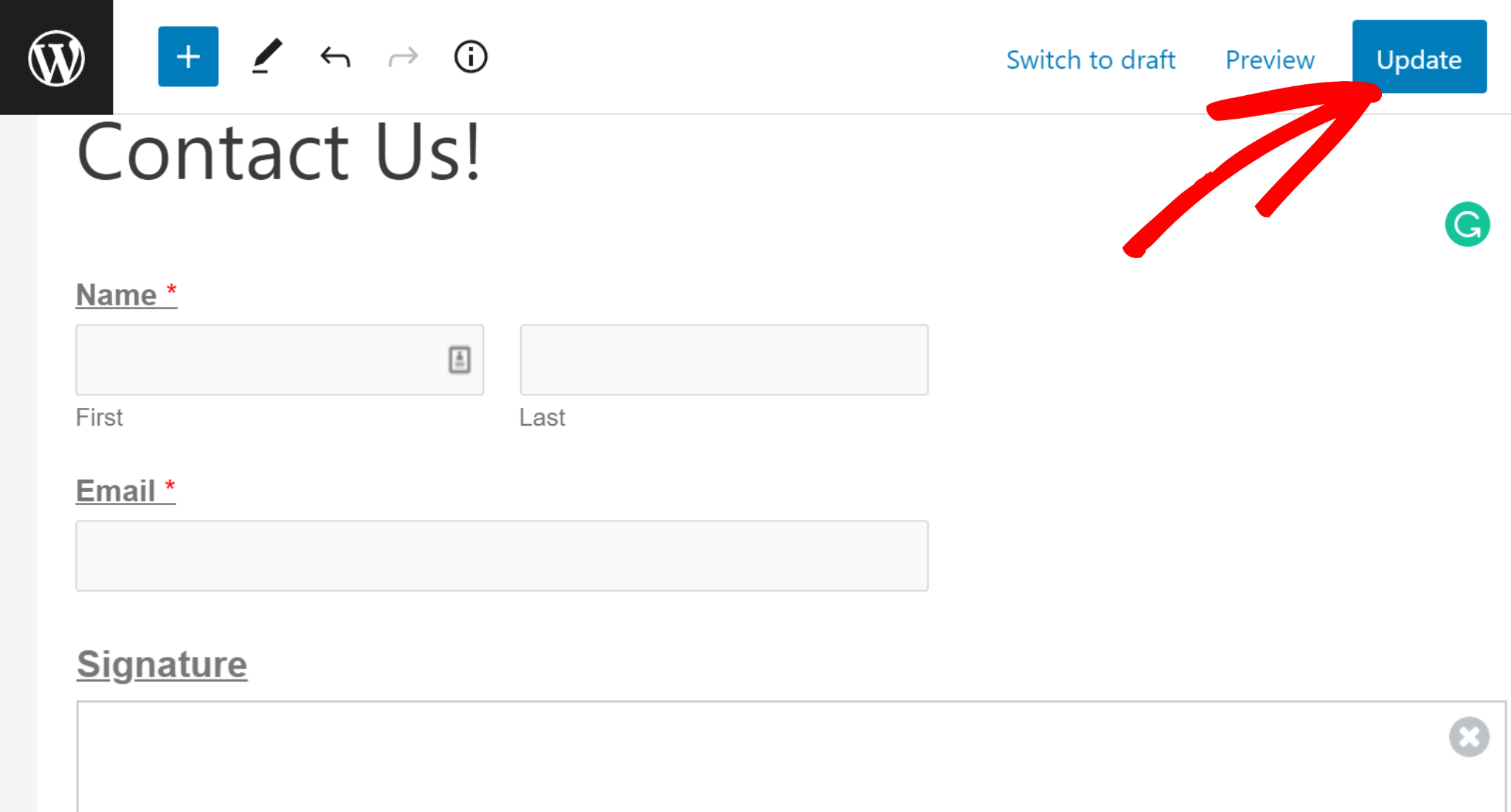
Это оно! Вы успешно разместили контактную форму с электронной подписью на своем сайте.
Давайте проверим вашу опубликованную контактную форму на вашем сайте WordPress.
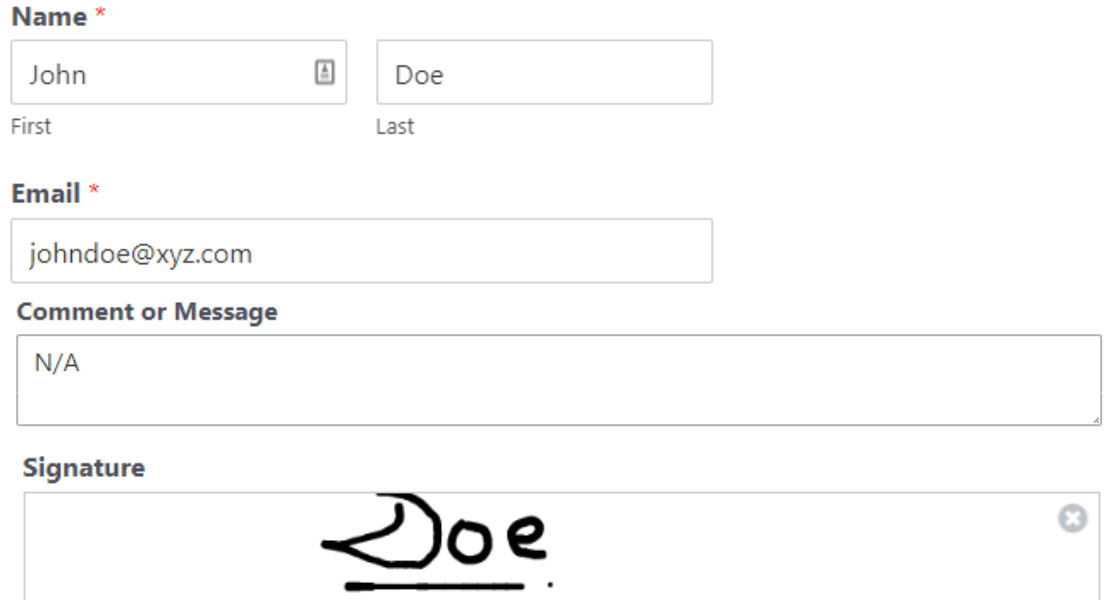
Подписавшийся может поместить электронную подпись в поле для подписи, наведя курсор над линией подписи. Используя надстройку WPForms Signature, ваши клиенты могут без проблем подписывать форму цифровой подписью.
Поздравляю! Теперь вы знаете, как добавить электронную подпись в форму.
Затем создайте форму подписки по электронной почте в WordPress.
Формы подписки по электронной почте могут помочь посетителям вашего сайта подписаться на маркетинговые электронные письма.
Вы можете использовать формы подписки по электронной почте, чтобы привлекать и конвертировать новых потенциальных клиентов и, в конечном итоге, превращать их в постоянных клиентов.
Чтобы узнать больше и узнать, как легко создать форму подписки по электронной почте в WordPress, ознакомьтесь с этим руководством о том, как создать форму подписки по электронной почте в WordPress.
Вы также можете ознакомиться с этим подробным обзором, чтобы узнать, действительно ли WPForms того стоит.
Готовы создавать формы с функцией электронной подписи? Начните сегодня с самого простого плагина для создания форм WordPress. WPForms Pro включает в себя множество бесплатных шаблонов и интеграций с популярными сервисами электронного маркетинга и CRM. Он также предлагает 14-дневную гарантию возврата денег.
Начните с WPForms сейчас
Если эта статья помогла вам, подпишитесь на нас в Facebook и Twitter, чтобы получить больше бесплатных руководств и руководств по WordPress.
